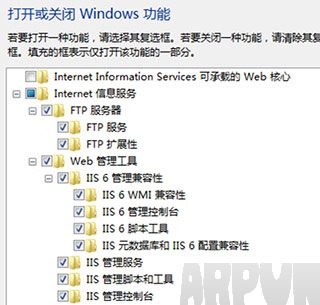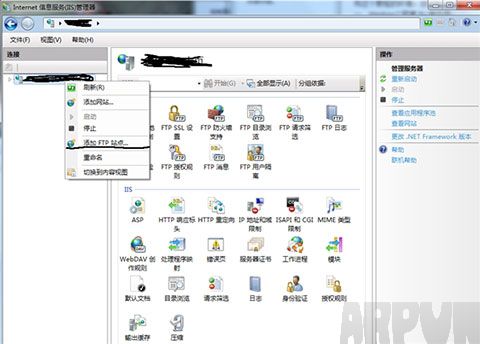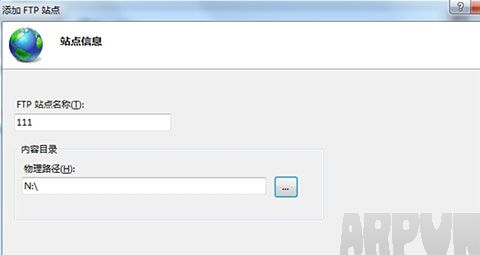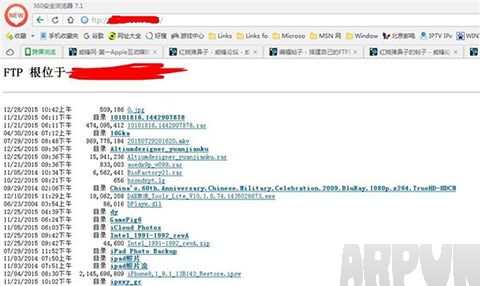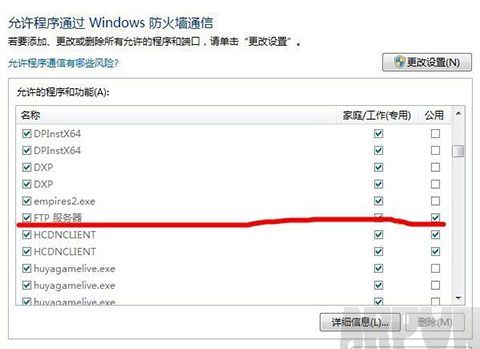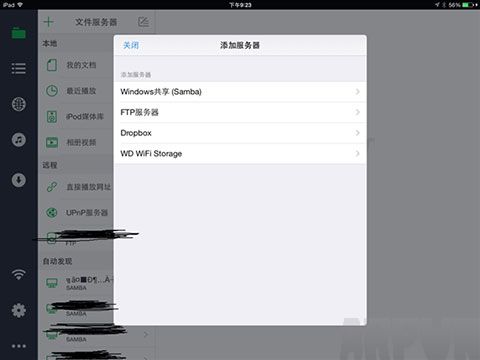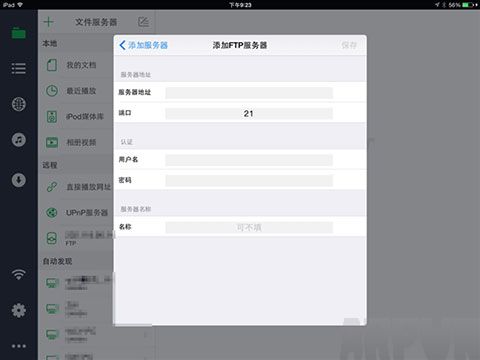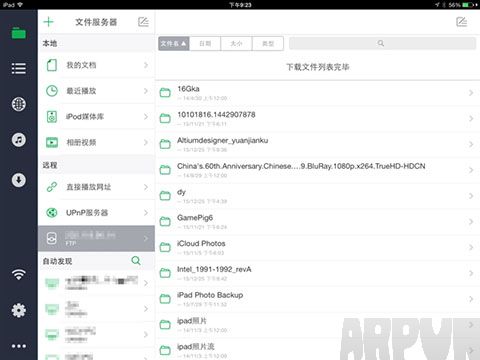iPhone怎么看电脑里的视频
发表时间:2023-07-25 来源:明辉站整理相关软件相关文章人气:
[摘要]1、开始-控制面板-程序-打开或关闭Windows功能, 如果是控制面板经典视图, 则直接点击程序和功能-打开或关闭Windows功能, 打开Internet信息服务中的FTP服务器和Web管理工具...
1、开始-控制面板-程序-打开或关闭Windows功能, 如果是控制面板经典视图, 则直接点击程序和功能-打开或关闭Windows功能, 打开Internet信息服务中的FTP服务器和Web管理工具(以及以下所有的子选项, 见图)。
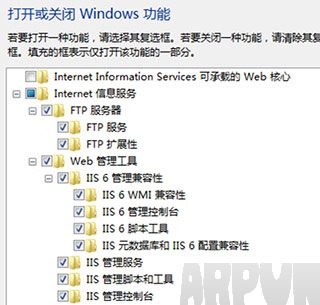
2、点击控制面板-系统和安全-管理工具-Internet信息服务(IIS)管理器(如果是经典视图则点击控制面板-管理工具-Internet信息服务(IIS)管理器)。
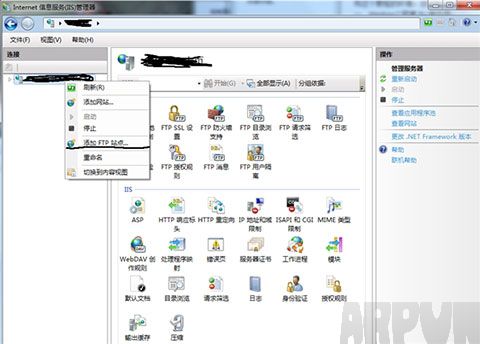
3、点击左边那一栏, 右键-添加FTP站点。 FTP 站点名称可以随便起, 物理路径则选择你想要在iPhone/iPad上访问的磁盘或文件夹。
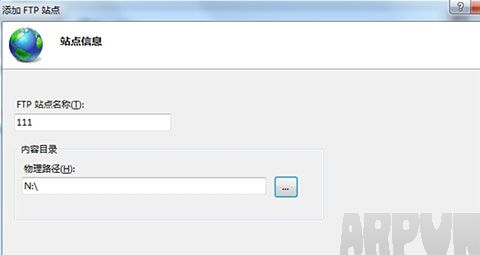
4、点击下一步。 输入你的IP地址, 端口默认21, SSL选择允许即可。
5、点击下一步。 如果电脑没有固定的外网IP, 那么身份验证选择匿名即可, 授权里面选择匿名用户。 如果外网有固定的IP, 为了安全起见, 身份验证选择基本, 允许访问里面选择指定用户。 权限设置为读取。
6、点击完成, 这个时候FTP服务器已经搭建好了。 在Internet信息服务管理器里就可以看到刚才建立的FTP服务器了。
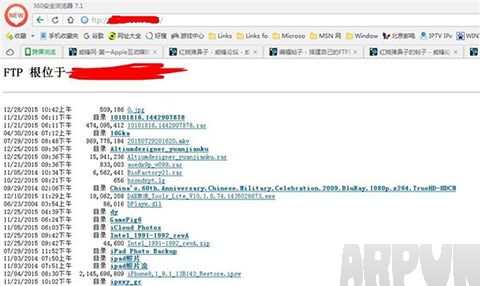
我们可以用别的电脑、iPhone/iPad或者设置FTP这台电脑访问ftp://+IP地址来看看效果, 正常情况可以正常显示。
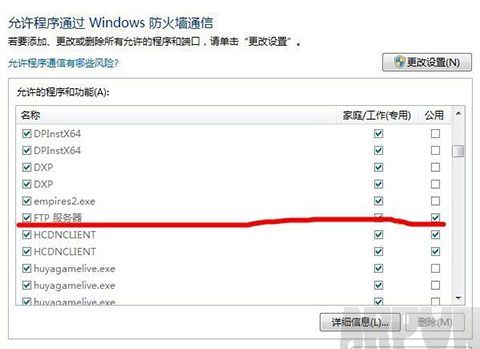
7、设置防火墙:开始-所有程序-管理工具-高级安全Windows防火墙。 左侧允许程序或功能通过Windows防火墙, 在里面找到FTP服务器, 把三个勾都勾上。
8、设置好以上步骤后, 我们的FTP服务器已经设置好了。
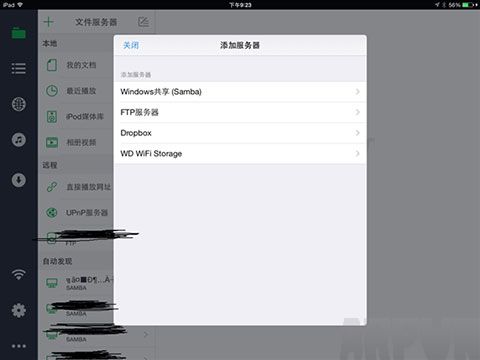
9、在iPhone/iPad上下载免费版OPlayer, 点击左上角加号, 然后选择 FTP 服务器。
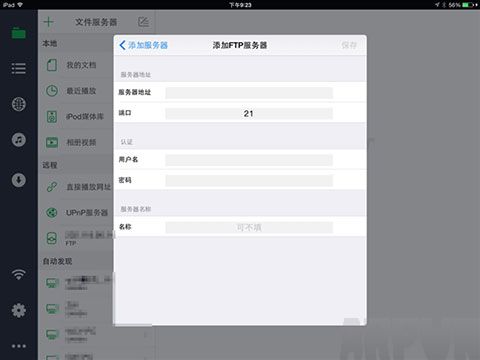
10、输入IP地址、用户名和密码, 点击保存。 接下来, 我们就能够访问刚才设置好的电脑的路径了。
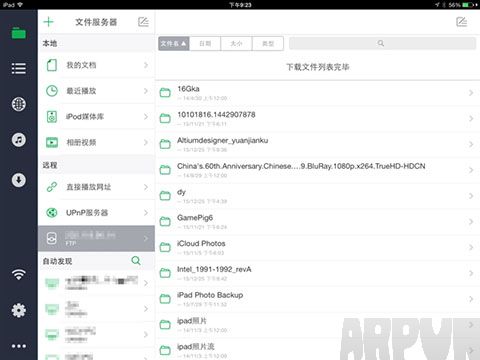
这个时候我们可能会发现, 目录里面所有的中文都变成了乱码, 点击程序的设置-通用-FTP编码, 将编码改成Chinese Simplified(EUC)即可, 再刷新一下, 就能正常显示中文路径了。
11、找个电影测试一下, 如果能在线播放就能放出来, 放不出来就点击右边的下载吧。
苹果应用引领新的上网速度革命,给您带来超快体验。